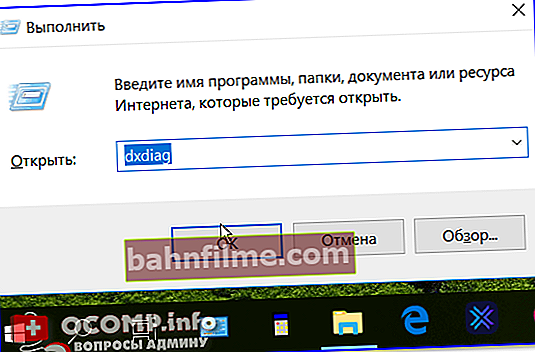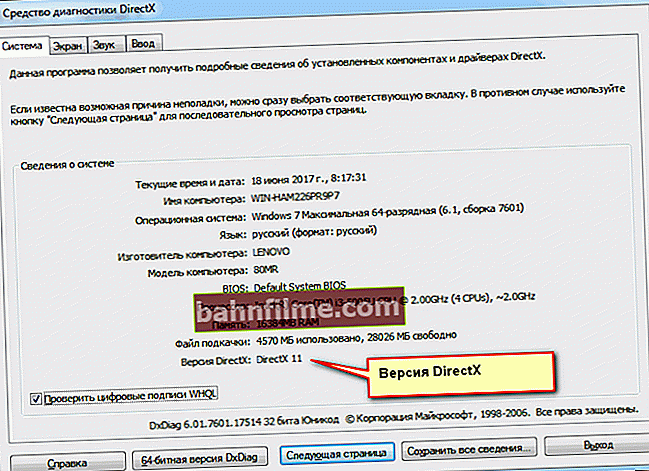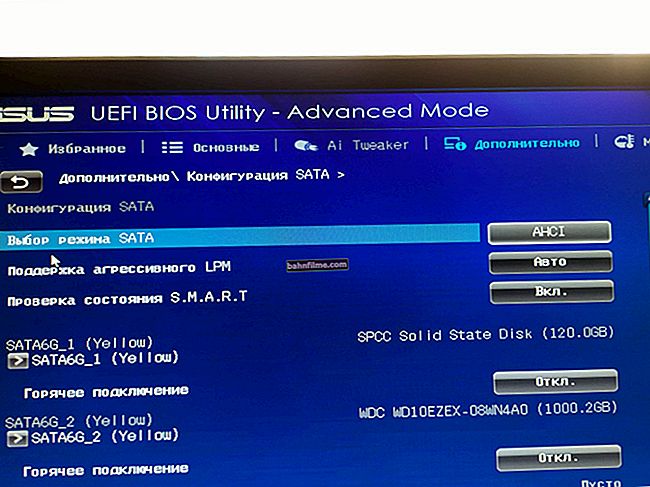Câu hỏi của người dùng
Xin chào.
Tôi đã cài đặt lại Windows, cùng với đó là các trình điều khiển và trò chơi. Bây giờ, khi bạn bắt đầu trò chơi yêu thích của mình, World of Tanks, một lỗi xuất hiện khiến bạn không thể bắt đầu, bởi vì thiếu tệp d3dx9_43.dll.
Nhân tiện, một lỗi tương tự xuất hiện khi khởi chạy nhiều trò chơi khác. Cho tôi biết cách bắt đầu trò chơi và loại bỏ lỗi này ...
Chúc mọi người một ngày tốt lành!
Một tình huống khá phổ biến. Hơn nữa, thay vìd3dx9 43.dll - lỗi thường có sự vắng mặt của các tệp khác, ví dụ:d3dx9_42.dll hoặc là dxgi.dll Vân vân.
Tất cả các lỗi như vậy (nhân tiện, ví dụ được hiển thị trong ảnh chụp màn hình bên dưới) phát sinh do thiếu thư viện DirectX (đây là một tập hợp các tệp đặc biệt giúp đơn giản hóa việc phát triển và lập trình các trò chơi máy tính. Thông tin chi tiết trên 👉 Wikipedia).
Tất nhiên, để loại bỏ những lỗi như vậy, bạn cần tải xuống và cập nhật thư viện DirectX - tức là cài đặt một cái mà trò chơi yêu cầu (điều này là hợp lý 👌).
Hãy xem làm thế nào điều này có thể được thực hiện một cách nhanh chóng và dễ dàng ...
*

Không thể khởi động chương trình / ví dụ về lỗi
*
Cập nhật DirectX: Các câu hỏi thường gặp
Cách tìm ra phiên bản DirectX hiện tại
Khi lỗi xuất hiện, trước hết hãy xem các yêu cầu hệ thống của trò chơi, họ thường chỉ ra yêu cầu bắt buộc phiên bản DirectX (nhân tiện, một trò chơi thường đi kèm với DirectX của phiên bản bắt buộc để chạy trò chơi - có lẽ bạn đã quên cài đặt nó).
Và để biết phiên bản DirectX nào được cài đặt trên Windows của bạn, bạn cần:
- cửa sổ cuộc gọi mở sử dụng kết hợp các nút Thắng + R;
- sau đó nhập lệnh dxdiag và hãy nhấn Đi vào ;
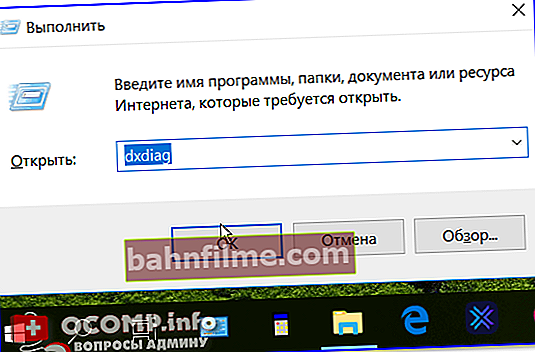
Win + R - dxdiag // cách tìm ra phiên bản DirectX
- sau đó trong tab hệ thống phiên bản DirectX hiện tại sẽ được hiển thị ở cuối cửa sổ (trong trường hợp của tôi, DirectX 11 đã được cài đặt, hãy xem ảnh chụp màn hình bên dưới 👇).
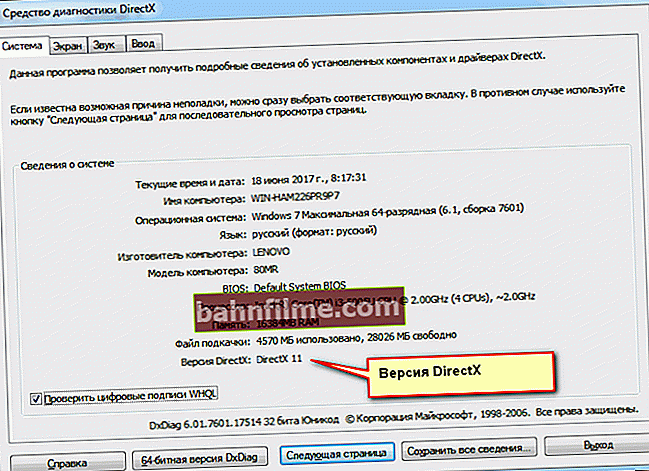
Công cụ chẩn đoán DirectX
Điều hợp lý là nếu trò chơi yêu cầu phiên bản DirectX 11 và bạn chỉ cài đặt DirectX 9, nó sẽ xuất hiện lỗi rằng các thư viện cần thiết không có sẵn và chúng cần được cài đặt ...
*
Cách tải xuống DirectX 👍
Tùy chọn # 1: sử dụng trình cài đặt web chính thức
Liên kết trình cài đặt web DirectX: //www.microsoft.com/en-us/download/details.aspx?id=35
Cách tốt nhất và đáng tin cậy nhất để cập nhật DirectX là sử dụng trang web chính thức của Microsoft để tải xuống trình cài đặt web (xem liên kết ở trên 👆).
Tiếp theo, tệp này phải được chạy (lưu ý: tên của tệp dxwebsetup.exe).
Quan trọng: Để cập nhật, bạn sẽ cần kết nối internet mà từ đó trình cài đặt web sẽ tự động tải xuống và cài đặt tất cả các thư viện mới nhất.

Khởi chạy trình cài đặt web
Sau đó, bạn cần chấp nhận các điều khoản của thỏa thuận cấp phép và bắt đầu cài đặt.

Bắt đầu cài đặt DirectX 9.0
Trên thực tế, nếu bạn có kết nối Internet nhanh, trong vài phút tất cả các thư viện sẽ được tải xuống và cài đặt (nếu chậm, bạn sẽ phải đợi ...).

Quá trình cập nhật
*
Tùy chọn 2: với sự trợ giúp của đặc biệt. tiện ích
Có những tiện ích có thể kiểm tra hệ thống của bạn: trình điều khiển mới nhất được cài đặt, thư viện NET Framework, DirectX, v.v.
Hơn nữa, họ thực hiện tất cả những điều này ở chế độ tự động (bạn chỉ cần nhấp 2 lần bằng phím trái chuột ... ✔).
Vì những mục đích này, tôi thường khuyên dùng 👉Driver Booster. Ngay cả phiên bản miễn phí cũng đủ để khắc phục sự cố với DirectX và các thành phần trò chơi khác trong hệ thống. Xem ảnh chụp màn hình bên dưới. 👇

Driver Booster - tìm thấy 4 trình điều khiển đã lỗi thời và 1 thành phần trò chơi // ví dụ của chương trình
*
Tùy chọn số 3: tải trước trình cài đặt (nếu không có Internet)
Liên kết đầy đủ của trình cài đặt: //www.microsoft.com/en-us/download/details.aspx?id=8109
Nếu bạn muốn cài đặt DirectX trên máy tính không có Internet, trước tiên bạn có thể tải xuống phiên bản đầy đủ của trình cài đặt (không phải trình cài đặt web) và ghi nó vào ổ đĩa flash USB hoặc đĩa.
Sau đó, kết nối phương tiện này với PC của bạn và cài đặt DirectX.Liên kết được đưa ra ở trên.
*
Tùy chọn số 4: sử dụng trình cài đặt đi kèm với trò chơi
Tùy chọn này là tối ưu nhất nếu chỉ có một trò chơi cụ thể không bắt đầu với bạn (theo ý kiến khiêm tốn của tôi).
Thực tế là các nhà phát triển trò chơi biết chính xác phiên bản DirectX cần thiết cho hoạt động bình thường của sản phẩm của họ, và thường nó được "đầu tư" vào trình cài đặt.
Nhưng không hiểu vì lý do gì mà nhiều người dùng từ chối cập nhật DirectX khi cài đặt game mà vô ích!
👉 Nhân tiện!
Nếu bạn cài đặt một trò chơi từ Steam, thì trong phần lớn các trường hợp, phiên bản hiện tại của ứng dụng khách sẽ kiểm tra phiên bản DirectX của bạn và nếu cần, hãy cập nhật nó!
*
Nhân tiện, phương pháp này cũng có thể phù hợp với các máy tính không có Internet.
👉 Lưu ý!
Để cập nhật DirectX theo cách tương tự - chỉ cần mở DVD (hoặc ảnh ISO) có trò chơi (trong hầu hết các trường hợp, DirectX được "đính kèm" ở đó 👌).
*
Tùy chọn số 5: trên các trang web của bên thứ ba
Bạn có thể tìm thấy trình cài đặt DirectX trên tất cả các trang web phần mềm phổ biến (và không phổ biến lắm). Một điều nữa là tin tưởng hay không tin tưởng họ là việc của mỗi người ...
Ở đây câu hỏi đặt ra là không chỉ có khả năng "nhặt" một số loại virus, mà còn có khả năng vô hiệu hóa hệ thống bằng cách cài đặt tất cả các loại hội đồng DirectX từ các "thợ thủ công".
Ít nhất, nếu không thể tải xuống trình cài đặt từ trang web của Microsoft, ít nhất hãy tải xuống từ các cổng phần mềm lớn, nơi có các đánh giá và khuyến nghị. Ví dụ: bạn có thể tải xuống 👉 DirectX 9, 10 từ cổng phần mềm.
*
Về các lỗi liên quan đến thiếu tệp DLL
Câu hỏi phổ biến: phải làm gì nếu DirectX đã được cập nhật nhưng vẫn xuất hiện lỗi không có tệp dxgi.dll và không thể khởi động game.
Tôi đang cố gắng cập nhật DirectX, nhưng Windows nói rằng tất cả các thư viện mới nhất đã được cài đặt và từ chối cập nhật cho tôi. Làm thế nào sau đó được?
*
Nhiều khả năng có một số loại trận chiến có hệ thống. Ví dụ, điều này có thể được quan sát sau khi cài đặt DirectX từ các nguồn không chính thức. Trình cài đặt web "thấy" rằng tất cả các tệp đã được cài đặt và tải xuống, nhưng thực tế chúng không ...
Có một số cách để giải quyết vấn đề:
- Sử dụng một máy tính hoặc máy tính xách tay khác: sao chép các tệp cần thiết (lưu ý: không có tệp nào bạn thấy trong lỗi của mình) vào ổ đĩa flash USB và chuyển chúng vào máy tính của bạn. Thư mục:C: \ Windows \ System32 (dành cho hệ thống 32-bit);
C: \ Windows \ SysWOW64 (dành cho x64);
- Bạn có thể cài đặt lại hệ thống Windows, cùng với đó là trình điều khiển và DirectX (một phương pháp triệt để, nhưng hoạt động 100%);
- Bạn có thể sử dụng các trang web khác nhau để tìm các tệp DLL bị thiếu. Ví dụ: một trong những trang này là //ru.dll-files.com.
- Thuật toán để làm việc với các trang web như vậy rất đơn giản: nhập tên của tệp từ lỗi về thiếu DLL vào dòng tìm kiếm, sau đó chọn phiên bản mong muốn của tệp từ các phiên bản được tìm thấy (bạn có thể tải xuống nhiều tệp cùng một lúc và thử mọi thứ ), giải nén tệp lưu trữ đã tải xuống vào thư mục hệ thống Windows (C: \ Windows \ System32 - dành cho hệ thống 32 bit; C: \ Windows \ SysWOW64 - dành cho x64) , sau đó thử bắt đầu lại trò chơi.

Tải và tìm kiếm DLL
Ghi chú: Nhân tiện, sau khi tải một tệp DLL cụ thể và cố gắng khởi động trò chơi, lỗi về tệp bị thiếu có thể xuất hiện lần nữa, chỉ có tên tệp là khác. Và vì vậy dọc theo chuỗi, bạn có thể tải xuống tất cả các tệp bị thiếu (tuy nhiên, hãy nhớ rằng chuỗi có thể dài ...).
*
👉 Nhân tiện!

Để hoạt động bình thường của trò chơi, tôi cũng khuyên bạn nên cập nhật trình điều khiển và các thành phần trò chơi - các tính năng đặc biệt làm rất tốt việc này. tiện ích từ bộ sưu tập cũ của tôi
*
Trên thực tế, sau khi cập nhật DirectX, trò chơi sẽ ngừng xuất hiện các lỗi liên quan đến việc thiếu một số tệp DLL nhất định. Đó là nó cho bây giờ, trò chơi tốt cho tất cả mọi người! Chúc may mắn! 👋 Lần xuất bản đầu tiên: 25.06.2017 Sửa: 10/21/2020